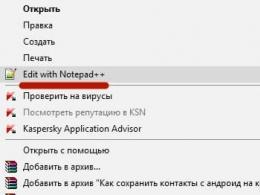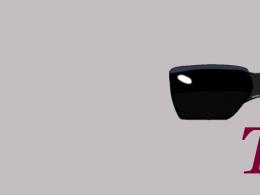Ашық порт. Tunngle ішіндегі ойнатқышқа тұрақсыз қосылым Неліктен туннгле адаптерді іске қоспайды
Егер біреу әлі білмесе, Tunngle қолданбасы Интернетке қосылу арқылы әртүрлі ойындарды онлайн ойнауға мүмкіндік беретін бірегей кросс-платформалық бағдарлама. Бұл бағдарламалық өнімді орнатудың қарапайымдылығына қарамастан, Tunngle іске қосудан бас тартуына байланысты проблемалар жиі туындайды. Неліктен бұл орын алуы мүмкін екенін және онымен қалай күресуге болатынын көрейік.
Tungle іске қосылмайды: мүмкін себептер
Бұл бағдарламалық жасақтаманы орнату және пайдалану кезіндегі мүмкін болатын ақаулар, мысалы, қол жеткізу құқықтарына қатысты қателер немесе виртуалды желі адаптерін анықтай алмау туралы айтатын болсақ, оның пайда болуының бірнеше себептері болуы мүмкін. Көптеген сарапшылар Tunngle адаптері немесе қолданбаның өзі ебедейсіз бұзылған Windows ОЖ, бағдарламалық пакеттің өзін дұрыс орнатпау, антивирустық бағдарлама немесе брандмауэр шектеулері, маршрутизатор немесе адаптердің дұрыс емес параметрлері, сондай-ақ ақаулы құрылғы драйверлерімен жұмыс істеуден бас тартқан жағдайды байланыстырады. осы бағдарламамен жұмыс істеу үшін қажет. Себептер көп. Олардың әрқайсысын толығырақ қарастырайық.
Дұрыс орнату
Бұл бағдарламалық пакетті орнату процесінен бастаған дұрыс. Мұнда бәрі бір қарағанда қарапайым. Бірақ әлі де ескеру қажет кейбір ерекшеліктер бар. Сонымен, қолданбаның тек соңғы нұсқасын ғана орнатқан дұрыс және сіз оны пайдаланатын жүйеге байланысты таңдауыңыз керек екенін бірден ескертейік. Әдетте, бұл 5.6 және одан жоғары құрылымдар. Сондай-ақ алдымен тексерілетін логин мен пароль арқылы Интернеттегі ресми веб-сайтта тіркелу керек. Олар орнату процесінде де сізге пайдалы болады. Орнату файлын іске қосқаннан кейін сіз барлық жүйе ескертулерімен келісуіңіз және лицензиялық келісімнің шарттарын қабылдауыңыз керек. Процедура, негізінен, стандартты болып табылады. Процесс аяқталғаннан кейін жүйені қайта жүктеу қажет екенін ескерген жөн. Әйтпесе, қолданбаны белсендіру мүмкін болмайды. Орнатушы автоматты түрде қайта жүктеуді ұсынады. Кейбір жағдайларда, тіпті дұрыс және дұрыс орнату қолданбаны алғаш рет іске қосқан кезде ақаулардың болмауына кепілдік бере алмайды. Мұның себебі - кейбір желі компоненттерінің дұрыс конфигурациясының болмауы.
Tungle адаптерін орнату
Tunngle сіздің компьютеріңізде жұмыс істемейді делік. Мұның себебі не болуы мүмкін? Мәселе, әдетте, орнатылған виртуалды адаптердің қате конфигурациясында. Бұл жағдайды түзету үшін стандартты жолмен жүру керек. Алдымен стандартты «Басқару тақтасын» пайдалану керек. Бұл жерде бізді желіні және ортақ пайдалануды басқару бөлімі қызықтырады. Tungle желі адаптерінің параметрлерін өзгерту керек. Қосымша мәзірді шақыру үшін тінтуірдің оң жақ батырмасын басу керек. Мұнда қосымша опциялар қойындысын таңдау керек. Автоматты көрсеткішті көрсететін жолдың жанында құсбелгі болуы керек екенін ескеріңіз. Сондай-ақ оны ең жоғары позицияға орнату қажет.
Маршрутизатор порттарын конфигурациялау
Tunngle іске қосылуына кедергі болатын тағы бір жалпы мәселе маршрутизаторда бұрыннан бос тұрған портты пайдалану болып табылады. Мұны адаптер параметрлерінде немесе қолданбаның өзінде көруге болады.
Ерекшеліктерді орнату
Орнатылған портты антивирустық бағдарлама мен брандмауэрдің алып тастау тізіміне де қосу керек. Бұл деңгейде қол жеткізуді блоктау жиі орын алады. Басқаша айтқанда, виртуалды адаптерді пайдалану кезінде осы порт арқылы қосылуды сыртқы қол жеткізу әрекетімен сенімсіз байланыс ретінде қарастыруға болады.
Ойын серверін қалай жасауға болады?
Егер бұл көмектеспесе және Tunngle сипатталған опциялардың ешқайсысында іске қосылмаса, кейбір қолданба параметрлеріне назар аудару керек. Қателер пайда болса да, жаман ештеңе болмайды. Алдымен бағдарлама интерфейсінде ойын серверін жасау керек. Содан кейін қолданбадан шығып, қайта кіріп, жүйені қайта жүктеп, бағдарламаның бұл жағдайда қалай әрекет ететінін тексеру керек.
Tungle: жаңартуларға қатысты мәселе
Кейбір жағдайларда проблемалар бағдарламалық құрал бумасының жаңартуларына байланысты болуы мүмкін. Жоғарыда айтылғандай, бағдарламаның 5.6 және одан жоғары нұсқасын орнату ұсынылады. Бұл нұсқа жұмыста ең қалыпты болып табылады. Сондай-ақ қолданба интерфейсі мәзірін пайдаланып, одан кейін қолжетімді жаңартуларды тексеруге болады.
Драйверлерді жаңарту мәселесі
Ең жаһандық ескірген драйверлермен байланысты проблемаларды қамтиды. Бұл жағдайда біз тек желілік адаптерге немесе графикалық бейне үдеткішіне арналған драйверлер туралы айтып отырмыз. Ең өкініштісі, Windows амалдық жүйесі драйверлерді автоматты түрде іздеу және жаңарту функциясын қамтамасыз етпейді. Қай драйверді жаңарту қажет екенін анықтау мүмкін емес. Бұл жағдайда Driver Booster утилитасы сияқты үшінші тарап бағдарламаларын пайдаланып көруге болады. Бұл жағдайда утилитаның соңғы нұсқасын қолданған жөн. Іске қосылғаннан кейін бағдарлама сканерлеу процесін бастайды және қай құрылғыларға драйвер жаңартулары қажет екенін анықтайды. Айта кету керек, барлық драйверлерді ерекшеліксіз жаңартқан дұрыс, өйткені Tunngle бағдарламасы жұмыс кезінде тек бейне, аудио және желілік құрылғыларға ғана қол жеткізе алмайды.
Жүйелік қателерді түзету
Tunngle мүлде іске қосылмайтын басқа мәселе Windows амалдық жүйесіндегі жүйелік қателерге байланысты болуы мүмкін. Әрине, ешкім оларды қолмен түзеткісі келмейді, әсіресе тәжірибесіз пайдаланушыларға тізілімге өздігінен кіріп, кейбір кілттерді өзгерту немесе жазбаларды жою ұсынылмайды. Ең жақсы жағдайда CCleaner, Advanced System Care және басқалары сияқты арнайы утилиталарды пайдаланып көруге болады. Дегенмен, стандартты нұсқадан гөрі портативті нұсқаны пайдаланған жөн. Бұл әдепкі бойынша кейбір тазалау бағдарламалары кірістірілген қосылымды оңтайландыру модулін пайдалануы немесе жеделдетуді қосуы мүмкін екеніне байланысты. Сондай-ақ, мұндай бағдарламалық өнімдерді пайдалану жиі байланыс ақауларын тудырады.
Қорытынды
Айтылғандардың барлығына сүйене отырып, Tunngle бағдарламасымен қалыпты жұмыс істеу үшін пайдаланушы бірнеше міндетті шарттарға назар аударуы керек деген қорытынды жасауға болады:
— бағдарламалық қамтамасыз етудің соңғы нұсқасын пайдалану;
— міндетті тіркеумен дұрыс орнату;
— маршрутизатор мен адаптердің дұрыс баптаулары;
— құрылғы драйверлерінің жаңартылған нұсқаларының болуы;
— бағдарламаларды блоктауда ерекше жағдайлар тізімін пайдалану.
Әйтпесе, бағдарламаны орнату және орнату кезінде ерекше қиындықтар болмауы керек. Соңғы шара ретінде компьютер конфигурациясының белгіленген жүйелік талаптарға сәйкес келетініне көз жеткізген дұрыс. Сондай-ақ қолданбаны толығымен жойып, оны қайта орнатуға болады. Жою кезінде назар аудару керек жалғыз мәселе - стандартты Windows жою құралын емес, iObit Uninstaller сияқты күшті құралдарды пайдалану. Бұл бағдарламалық құрал жүйе тізілімінің кілттері мен қалдық файлдарды тазалауға қабілетті.
Кейбір жағдайларда Windows амалдық жүйесінің өзін жаңарту қажет болуы мүмкін. Бұл қолданбаның функционалдығына қауіпсіздік жаңарту пакеттері әсер етпейді. Қалыпты жұмыс істейтін бағдарламамен жұмыс істеуге келетін болсақ, бұл мәселе ерекше назар аударуды қажет етеді. Пайдаланушыға қолжетімді ойындар мен ойын бөлмелерін түсіну қиын болмайды. Сонымен қатар, бұл бағдарламалық жасақтама бүкіл әлем бойынша көптеген ойын серверлерін қолдайтынын ескерген жөн. Олар осы бағдарламалық пакетті орнатқан және пайдаланатын пайдаланушының географиялық орнына қарамастан кез келген аймақта қол жетімді.
Tunngle клиенті және онымен орнатылған виртуалды адаптер бір кездері әлемнің әртүрлі бөліктерінде орналасқан онлайн командалық ойындардың жанкүйерлері Интернет қосылымына негізделген желіні пайдаланып бірге ойнай алатындай етіп жасалған. Алайда, белгілі болғандай, бәрі оңай емес. Орнату кезінде немесе клиенттік бағдарламаны іске қосу және пайдалану әрекеті кезінде жүйе Tunngle желілік адаптерін инициализациялау мүмкін еместігі туралы жиі хабарлайды. Неліктен бұл орын алады және мәселені қалай шешуге болады, оқыңыз. Бірақ мәселенің мәнін толық түсіну үшін алдымен мұндай жағдайлардың туындауының ықтимал себептеріне тоқталайық.
Қате: «Tunngle желілік адаптерін инициализациялау мүмкін емес»: бұл нені білдіреді?
Бұл құралды пайдалану үшін VPN виртуалды желісін жасау керек екенін бастайық. Сонымен қатар, компьютерде клиенттік бағдарлама мен арнайы адаптер орнатылуы керек, ол арқылы ойыншылар арасындағы байланыс жүзеге асырылады және ойын серверлеріне кіру қамтамасыз етіледі.
Тиісінше, компьютерде орнатылған желілік карта мұндай қосылымға тек жанама түрде қатысты. Негізгі рөлді орнатылған адаптер атқарады - бір желілік карта түрі, бірақ тек виртуалды. Дәлірек айтқанда, бұл Интернетке қол жеткізу қамтамасыз етілетін хост түрі. Егер оны пайдаланған кезде жүйе Tunngle желілік адаптерін инициализациялау мүмкін болмағаны туралы хабарласа, бұл тек онымен проблемалар бар екенін білдіреді. Олардың қайсысын қате кодымен ғана білуге болады, ол бөлек талқыланады. Белгілі болғандай, бір ғана типтік сәтсіздік бар, бірақ оның пайда болуының көптеген себептері бар. Сайып келгенде, мәселені жою үшін қолданылатын шешім әрбір нақты жағдайда олардың нақтылануына байланысты болады.
Tunngle желілік адаптерін инициализациялау сәтсіз аяқталды: себептері
Бұл құбылыстың себептеріне келетін болсақ, олардың көпшілігі болуы мүмкін. Ең кең тарағандардың бірі қол жеткізу үшін қажет бөлек тіркеу. Шындығында, бастапқыда ресми ресурста тіркеліп, содан кейін ғана клиенттік қосымшаны орнатып, тіркеу деректерін енгізген дұрыс, дегенмен орнату процесінде тіркелгіні жасауға болады деп болжанады. Неліктен бұл орын алғаны белгісіз, бірақ қате фактілері өздері үшін айтады (бұл оқшауланған жағдайлардан алыс).
Бірақ бұл ғана емес. Мысалы, Tunngle желілік адаптерін инициализациялау мүмкін емес деген хабары бар апат (0 - ойын серверінің жүйеде көрінбейтінін көрсететін қате коды) орнатылған виртуалды құрамдастың Интернетке кіру үшін басымдығы төмен болса пайда болады. , мысалы, Ethernet-пен салыстырылады. Сәтсіздіктердің тағы да көптеген түрлері бар, бірақ біз оларға тоқталмаймыз, бірақ қазіргі жағдайды түзету үшін жалпы шешімдерді беруге тырысамыз. Қателердің пайда болуы операциялық жүйенің жұмысындағы үзілістерге немесе вирустық әсерге байланысты болмаса, ұсынылған әдістердің көпшілігі жағдайды түзетеді.
Клиент пен адаптерді дұрыс орнатуға қатысты сұрақтар
Tunngle желілік адаптерін белгілі бір уақытта инициализациялау мүмкін еместігіне байланысты қателер клиенттің де, адаптердің де орнату кезеңінде пайда болуы мүмкін.

Орнатушы еш қиындықсыз басталатын сияқты, орнату қалыпты түрде жүріп жатыр және аяқталуға жақын. Бірақ соңғы кезеңде кенеттен Tungle орнату сәтсіз аяқталды деп хабарлайды. Неге бұлай? Иә, тек Windows ОЖ-нің барлық нұсқаларында жетіншіден бастап орнатушыны тек әкімші ретінде іске қосу керек, тіпті онсыз бастау мүмкін болса да.
Бірінші іске қосу және құлыпты ашу
Орнату аяқталғаннан кейін компьютер жүйесі толығымен қайта жүктеледі, содан кейін бірінші іске қосу күтіледі. Теориялық тұрғыдан бағдарлама өзін оңтайлы жұмыс режиміне конфигурациялауы керек, виртуалды желіні орналастыруы және әдепкі бойынша пайдаланылатын желі адаптерін (біздің жағдайда Tunngle) таңдауы керек.

Бірақ неге Tunngle желілік адаптерін инициализациялау мүмкін еместігі туралы хабарлама пайда болады (код 19)? Көптеген сарапшылар негізгі себеп ретінде аяқталмаған орнатуды атайды. Басқаша айтқанда, бағдарлама мен адаптердің жұмыс істеуі үшін қажетті компоненттер толық орнатылмаған. Мұндай жағдайда сіз орнатылғанның барлығын толығымен алып тастап, әкімші ретінде қайта орнатуыңыз керек. Толық жою үшін Windows құралдарын пайдаланбай, iObit Uninstaller сияқты жою бағдарламаларына жүгінген дұрыс.
Екінші жағынан, Tunngle желілік адаптерін инициализациялау мүмкін еместігі туралы хабарландырулардың пайда болуы тек қосымшаның және соның нәтижесінде оның ілеспе компоненттерінің антивирус немесе брандмауэр арқылы бұғатталғандығына байланысты болуы мүмкін.
Шығудың бір ғана жолы бар: антивирусты өшіріп, клиентті қайта іске қосып көріңіз.
Брандмауэр орнату
Windows брандмауэрі бөлек талқылауға тұрарлық. Негізінде, оны қауіпсіз іске қосу туралы сұрауларына жауап бермеу үшін оны толығымен өшіруге болады.

Егер қандай да бір себептермен оны белсенді күйде сақтау қажет болса, рұқсат етілгендер тізіміне қажетті бағдарламаны қосу үшін сәйкес бөлімді пайдаланып, клиенттік қолданбаны ерекше жағдайлар тізіміне қосу керек.
Кейде жүйе Tunngle желілік адаптерін инициализациялай алмағаны туралы хабарландыру пайдаланылып жатқан порттың бұғатталуына байланысты да пайда болуы мүмкін (мұны бағдарлама параметрлерінен тікелей білуге болады). Бұл портты жаңа порт ережесін жасау арқылы ерекше жағдайлар тізіміне қосу керек.
Адаптерді қайта іске қосу
Мәселені шешудің ең қарапайым және тривиальды шешімдерінің бірі - адаптердің өзін өшіру және қайта іске қосу.

Бұл әрекетті орындау үшін желі сипаттарында адаптер пайдаланатын қосылымды тауып, RMB көмегімен өшіру пәрменін таңдап, сол жолмен қайта қосыңыз. Оны өшіру және қосу арасында қайта жүктеуді пайдалануға болады.
Сонымен қатар, барлық түрлердің мекенжайларын және орнатылған виртуалды адаптерді автоматты түрде алу үшін IPv4 протоколының параметрлерін тексеріңіз. Параметрлерде автоматты көрсеткіштерді пайдалану жолының жанында құсбелгі болуы керек.
Есептік жазбаны бақылау мәселелері
Tunngle желілік адаптерін инициализациялау мүмкін емес деген тітіркендіргіш хабарламадан құтылудың тағы бір әдісі - пайдаланушының кіруін бақылау деңгейін төмендету, өйткені жүйе кейбір аппараттық құралдарды немесе бағдарламалық жасақтаманы пайдалануға қатаң шектеулер қояды.

Параметрлерден ұзақ уақыт өтпеу үшін Бастау мәзірінің іздеу жолағына UAC аббревиатурасын енгізіңіз. Сол жақта пайда болған терезеде басқару деңгейін орнататын арнайы фадер бар, оны ең төменгі орынға жылжыту керек. Егер бұл мәселе болса, оның жойылуы әбден мүмкін.
Ескі құрылғыны орнату
Енді тривиальды емес әдістерді қолдана отырып, Tunngle желілік адаптерін қалай инициализациялау керектігін көрейік. Ол үшін бізге devmgmt.msc пәрменін енгізу арқылы «Басқару тақтасынан» қоңырау шалуға немесе «Іске қосу» консолі арқылы кіруге болатын «Құрылғы менеджері» қажет.
Мұнда жоғарғы жағындағы панельдегі әрекет бөлімін пайдаланып, ескі құрылғыны орнатуды таңдау керек.

Осыдан кейін ашылатын «Шеберде» тізімнен орнатуды қолмен таңдаңыз, содан кейін желілік адаптерлер желісін көрсетіңіз және егер бар болса, тізімнен TAP-Win32 Provider V9 Adapter (Tunngle) құрылғысын таңдаңыз. Егер ол жоқ болса, дискіден орнатуды пайдалану керек, содан кейін орнатылған операциялық жүйенің архитектурасына сәйкес жүйелік дискідегі Program Files - Tunngle - Drivers жолында орналасқан драйверді көрсету керек.
Адаптердің жүктелу басымдығы
Бірақ жоғарыда аталған қадамдардан кейін де жүйе Tunngle желілік адаптерін инициализациялау мүмкін еместігі туралы қайтадан хабарлауы мүмкін. Бұл жағдайда не істеу керек? Құрылғының басымдылығын жоғарырақ етіп өзгерту керек.

Ол үшін желілік қосылымдарды енгізу керек, жоғарғы панельді шығару үшін Alt пернесін басып, «Қосымша» бөлімінен қосымша опцияларды таңдаңыз. Енді қосылымдар өрісіндегі адаптерлер мен байлаулар қойындысында жоғары/төмен көрсеткілерді пайдаланып орнатылған адаптерді жоғарғы орынға жылжыту керек. Осыдан кейін өзгертулерді сақтап, компьютер жүйесін қайта іске қосып, клиентті қайта іске қосу керек.
Қатысты құрылғы драйверлерін жаңартыңыз
Соңында, мәселе қосылымды орнату немесе ойынды ойнау кезінде пайдаланылатын кейбір құрылғылар үшін драйверлердің ескіргенінде болуы мүмкін.
Жаңартылған драйверлерді орнатуды қажет ететін құрылғыларды іздемеу үшін Driver Booster сияқты автоматтандырылған бағдарламаларды дереу орнатып, олардың көмегімен жаңартқан дұрыс. Мұндай қолданбалардың артықшылығы - олар жүйедегі барлық құрылғылар үшін (аппараттық және виртуалды) басқару бағдарламалық құралын жаңартады және драйверлерді аппараттық құралдар өндірушілерінің немесе сәйкес бағдарламалық жасақтаманы әзірлеушілердің ресурстарынан тікелей жүктеп алады.
Көріп отырғаныңыздай, Tunngle қателерінің көпшілігінің сипаттамасы мен шешімі бірінші көзқараста көрінетіндей күрделі емес. Негізгі мәселені жою бойынша қосымша ұсыныстарға келетін болсақ, нақты бірдеңе кеңес беру өте қиын. Бірақ бөлек, біз вирустық әсер ету мүмкіндігін жоққа шығаруға болмайды деп айта аламыз. Егер қате кейбір жүйелік қызметтердің дұрыс жұмыс істемеуі салдарынан орын алса, бұл, ең алдымен, вирустарға байланысты. Әрине, бұл факт емес, бірақ портативті бағдарламалардың көмегімен жүйені вирустарға сканерлеп көріңіз, не болатынын ешқашан білмейсіз.
Қысқаша қорытындылау үшін, клиент пен адаптерді орнатпас бұрын тіркелу ұсынылады. Брандмауэрді толығымен өшірген дұрыс (оның әлі де пайдасы жоқ, тек қосымшалар мен порттарды толығымен блоктау). Бұл мәселенің ең жақсы шешімі жүйеге ескі құрылғыны орнату болып табылады деп саналады. Бұл әсіресе Windows-тың оныншы және сегізінші модификацияларына қатысты. Адаптердің өзі үшін ең жоғары басымдықты орнату да маңызды рөл атқаратыны айтпаса да түсінікті, әйтпесе кіріктірілген жүйелік қызметтер мен кейбір үшінші тарап құрылғылары «көрпелерді өздеріне тартуға» тырысады.
Мүмкін, бұл жиі туындайтын мәселе емес, әсіресе аз адамдар шатасудың не екенін білетінін ескерсек. Бірақ құмар ойыншылар түсінеді. Әсіресе, егер сіз компьютерде нашар болмасаңыз және операциялық жүйеде іске қосу мен қызметтерді өзіңіз тазалай алсаңыз.
Ендеше іске кірісейік. Егер іске қосу кезінде туннглді жүктеу әдеттен тыс ұзақ уақытқа созылса және соңында 4-102 коды бар қате және «Қызмет табылмады» хабары болса, біз дереу жүйе конфигурациясына өтеміз.
Егер сізде Windows 7 болса, онда бастау мәзірінде біз іске қосуды іздейміз, сонда msconfig орындаймыз. Егер сізде жеңіс 10 болса, онда бәрі біршама қарапайым және тапсырмалар тақтасындағы іздеуге тікелей msconfig енгізіңіз.
Жүйе конфигурациясын ашып, Қызметтер қойындысына өтіңіз. Біз өндіруші бойынша сұрыптаймыз және TunngleService қызметін іздейміз. Сірә, оның жанында құсбелгі болмайды. Сіз оны өзіңіз жойдыңыз немесе оны антивирус жоюы мүмкін немесе басқа жағдай орын алды. Кез келген жағдайда құсбелгіні қойып, OK түймесін басыңыз.

Бағдарламаны іске қосайық. Бұл қиындықсыз басталуы керек.
Екінші жол
Егер бірінші әдіс сізге көмектеспесе, тапсырмалар менеджеріне өтіңіз. Оны тапсырмалар тақтасында тінтуірдің оң жақ түймешігімен басу арқылы ашуға болады.
Менеджерде қызметтер қойындысын да таңдаңыз. Біз Сипаттама бойынша сұрыптап, бірдей TunngleServices іздейміз. Оның жағдайы тоқтатылады. Қызметті тінтуірдің оң жақ түймешігімен басып, оны іске қосыңыз.
Мұнда 2 нұсқа болады. Немесе ол қиындықсыз басталады, содан кейін шиеленістің өзі жұмыс істейді. Немесе ол басталмайды, қателік береді. Бұл жағдайда тікелей тапсырмалар менеджерінде «Ашық қызметтер» түймесін басу керек.
Жүйедегі қызметтер тізімі бар терезе ашылады. Осы терезеде аты бойынша TunngleServices іздеңіз және оны ашу үшін екі рет басыңыз. Қызметті іске қосу түрін Автоматты етіп өзгертіңіз. ТЕК «Қолдану» түймесін басыңыз. Содан кейін «Іске қосу» түймесін басыңыз, содан кейін ғана «ОК» түймесін басыңыз. Қажет емес терезелерді жауып, бағдарламаны іске қосыңыз.

Басқа себеп
Тағы бір себебі бұл қызмет сіздің жүйеңізде жоқ болуы мүмкін. Бұл бағдарлама дұрыс орнатылмаған жағдайда орын алуы мүмкін. Немесе сіз немесе антивирус оны жойған. Басқа қолданба оны қайта жазуы мүмкін. Бұл мәселені Tunngle бағдарламасын қайта орнату арқылы шешуге болады.
Айтпақшы, сізде жүйе қауіпсіздігінің жоғары деңгейіне ие болу мүмкіндігін жоққа шығармаңыз. Сонымен, сізге бағдарламаны әкімші ретінде іске қосу немесе дұрыс жұмыс істеуі үшін қажетті барлық құқықтарды беру қажет болуы мүмкін.
Мақаланың басында мен бұл мәселені егжей-тегжейлі және мысалдармен шешетін бейнені қостым. Сондықтан күмәніңіз болса, осы бейнені көріп, мен айтқанымды дәл орындай аласыз. Іске сәт!
Tunngle - әртүрлі ойындарды онлайн ойнауға арналған танымал бағдарлама. Бағдарлама көптеген ойындармен байланысты, сондықтан Tunngle-ді іске қосу кезінде қиындықтар немесе осы бағдарламалық жасақтама арқылы ойындардың жұмысында қателер жиі кездеседі.
Тунгл қатесі 1-101, 1-102, 1-103 немесе 1-104
Ең алдымен, Tunngle бағдарламасының соңғы нұсқасы орнатылғанына көз жеткізіңіз. Орнатқаннан кейін компьютерді қайта іске қосуды ұмытпаңыз, әйтпесе бағдарламаның функционалдығына кепілдік берілмейді.
«Басқару тақтасына», содан кейін «Желі және ортақ пайдалану орталығына» өтіп, «Адаптер параметрлерін өзгерту» таңдаңыз. Tunngle түймесін тінтуірдің оң жақ түймешігімен нұқыңыз, сипаттарды таңдаңыз және «Қосымша» бөліміне өтіңіз. «Автоматты көрсеткіштер» болады, оның жанында құсбелгі бар екеніне көз жеткізіңіз.
Қателердің тағы бір себебі бұрыннан бос тұрған портты пайдалану болуы мүмкін; маршрутизатордың портын өзгертіп көріңіз.
(4-109): Tunngle желі адаптерін инициализациялау мүмкін болмады
Tungle желі адаптері іске қосылмайды. Егер сіз бұл қатені алсаңыз, Tunngle қолданбасын қайта орнатуыңыз керек.
Біріншіден, бағдарламаны толығымен жойыңыз. Компьютеріңізді қайта іске қосыңыз. Содан кейін, орнату алдында, орнатушыны антивирустық бағдарламаңыздың ерекшелігіне қосыңыз.
Tunngle Windows 10 жүйесінде жұмыс істемейді
Мәселе шиеленісті жаңарту арқылы шешіледі. Tunngle 5.6 және одан жоғары нұсқасынан бастап бағдарлама Windows 10 жүйесінде дұрыс жұмыс істейді.
Егер ештеңе көмектеспесе не істеу керек?
Жүйеде біраз жұмыс істеу керек. Мұны екі пайдалы бағдарламаның көмегімен жасауды ұсынамыз.
1. Driver Booster көмегімен драйверлерді жаңартыңыз. Бұл жиі көмектесетін шынымен керемет бағдарламалық құрал. Ескі драйверлерді жаңаларына жаңарту - компьютердегі ойындар мен бағдарламалардың қалыпты жұмыс істеуіне қойылатын негізгі талаптардың бірі.
Жаңа жаңартулар қол жетімді болғанда Windows әрқашан пайдаланушыларды ескертеді деп ойлауыңыз мүмкін. Дұрыс, ол ескертулерді көрсетеді, бірақ тек Windows және бейне карта жаңартулары үшін. Бірақ бұдан басқа, үнемі жаңартып отыруды қажет ететін көптеген драйверлер бар.
2. Reimage Repair көмегімен компьютерді жөндеу. Жүйені қателерді талдау үшін осы бағдарламаны іске қосыңыз (және олардың 100% болады). Содан кейін сізден оларды жеке немесе бірден емдеу сұралады.
Заманауи ойындарда пайдаланушылар Интернет арқылы бір-бірімен оңай онлайн ойнай алады. Өкінішке орай, ескі ойындарда мұндай мүмкіндік жоқ немесе олар бұрыннан бар, бірақ бірқатар себептерге байланысты олар енді World Wide Web арқылы бірлескен ойынды қолдамайды. Бақытымызға орай, бүгінде онлайн ойындар ойнау үшін бір жергілікті желіде болу қажет емес. Tunngle бұл мәселені шешеді. Бірақ жиі болатындай, қолданбамен жұмыс істеу кезінде қателер пайда болады, мысалы: «Tunngle желілік адаптерін инициализациялау мүмкін болмады».
Неліктен бұл орын алғанын және қателерді қалай жою керектігін осы мақалада талқылаймын.
Назар аударыңыз! 2018 жылдың 30 сәуірінен бастап жеке деректерді қорғауға қатысты ЕО заңнамасындағы өзгерістерге байланысты қызмет тоқтатылды.
бағдарлама туралы
Tunngle — барлық жергілікті компьютерлерді бір виртуалды желіге (VPN) біріктіруге арналған бағдарлама. Ол Интернет арқылы жергілікті желі арқылы бірлескен ойынды жүргізуге мүмкіндік береді. Ойындардан басқа, Tunngle кәсіби IP қолданбаларына арналған қызметтерін ұсынады.
Білу жақсы! Tunngle - бұл ойындарды бір VPN желісіне біріктіруге арналған жалғыз бағдарлама емес. Сондай-ақ пайдаланушылар арасында танымал Garena және Evolve.
Параметрлер
Көптеген қателер мен қателерді болдырмау үшін ресми веб-сайттағы клиенттің соңғы нұсқасын пайдаланыңыз.
Клиент орнату
Орнату сәтті болғанына көз жеткізу үшін келесі әрекеттерді орындаңыз:

Кеңес! 4-109 «Tunngle желі адаптерін инициализациялау сәтсіз аяқталды» қатесі бөлінген тіркеуге байланысты болуы мүмкін (бағдарламаны орнату процесі кезінде профиль тіркелген кезде). Бұған жол бермеу үшін ресми сайтта профильді тіркеңіз.
Бірінші бастау
Егер ешқандай сыртқы факторлар кедергі жасамаса, бағдарлама автоматты түрде жұмыс істеуге орнатылады. Бастапқы орнату үшін пайдаланушы аты мен құпия сөзбен жүйеге кіріңіз. Бағдарлама қажетті адаптерді тауып, оны желіні орналастыру үшін пайдаланады.
Бірақ жиі операция сәтсіз болады және «Tunngle желілік адаптерін (4-109) инициализациялау сәтсіз аяқталды» қатесі көрсетіледі.
Кеңес! Осы бағдарламада басқа қателер туындаса, Tunngle қауымдастығындағы ақпаратты оқуды ұсынамын.
Қатені қалай түзетуге болады?
Қатенің пайда болуына әртүрлі факторлар әсер етуі мүмкін.
Маңызды! Қателерді жоюды бастамас бұрын Windows-ты қайта іске қосыңыз.
Тәртіппен барайық:
- Клиентті орнату толығымен аяқталмады. Клиентті қайта орнатыңыз және процедураның соңында компьютерді қайта іске қосуды ұмытпаңыз.
- Желілік адаптерді орнату сәтсіз аяқталды. Бірнеше себептер болуы мүмкін:

- IP параметрлері бүлінген. «Желілік қосылымдар» бөліміне өтіп, ажыратып көріңіз, содан кейін Tap-Win32 Adapter V9 құрылғысын қайта қосыңыз.
 Сондай-ақ Tunngle клиентін толығымен қайта орнатып көріңіз. Адаптерді дұрыс тану керек.
Сондай-ақ Tunngle клиентін толығымен қайта орнатып көріңіз. Адаптерді дұрыс тану керек. - Tunngle қауымдастық ақауларын жою құралын пайдаланыңыз.
- Автоматты ажыратымдылық көмектеспесе және адаптер желі қосылымдарында болмаса, оны қолмен орнатып көріңіз:
- Бастаудағы RMB - Құрылғы менеджері.
- Компьютеріңіздің атын бөлектеп, «Әрекет» - «Ескі құрылғыны орнату» түймесін басыңыз.

- «Орнату шеберінде» «Тізімнен қолмен таңдалған жабдықты орнату» тармағын таңдаңыз.

- Желілік адаптерлерді таңдап, «Келесі» түймесін басыңыз.

- Егер TAP-Win32 Provider V9 адаптері (Tunngle) тізімде болса, оны басыңыз, содан кейін «Келесі».
 Егер ол тізімде жоқ болса, «Дисктен орнату» түймесін басып, драйверді қолмен таңдаңыз (C:\Program Files\Tunngle\Driver, содан кейін бит тереңдігіне сәйкес драйвер файлын таңдаңыз).
Егер ол тізімде жоқ болса, «Дисктен орнату» түймесін басып, драйверді қолмен таңдаңыз (C:\Program Files\Tunngle\Driver, содан кейін бит тереңдігіне сәйкес драйвер файлын таңдаңыз). 
- Орнату үшін Келесі түймесін басыңыз.